
O que você vai aprender?
A Alteryx se apresenta como uma solução self-service, simples e intuitiva para preparo, combinação e análise de dados e, realmente, prova ser um divisor de águas se comparada com as ferramentas tradicionais de ETL.
Os processos e ferramentas são extremamente intuitivos e logicamente definidos. Além disso, surpreende ao disponibilizar diversas maneiras distintas de limpeza do seu conjunto de dados.
Apesar de apresentar muitas outras funcionalidades – como análises preditivas, espaciais e data science -, o pontapé inicial para a utilização do Alteryx é aprender e dominar as ferramentas de Preparação de Dados e na dica de hoje vamos explicar, na prática, a utilização de algumas das principais ferramentas com essa finalidade.
INTRODUÇÃO
Para este exemplo, iremos nos conectar a um arquivo em excel onde registram e controlam os gastos dos Executivos.
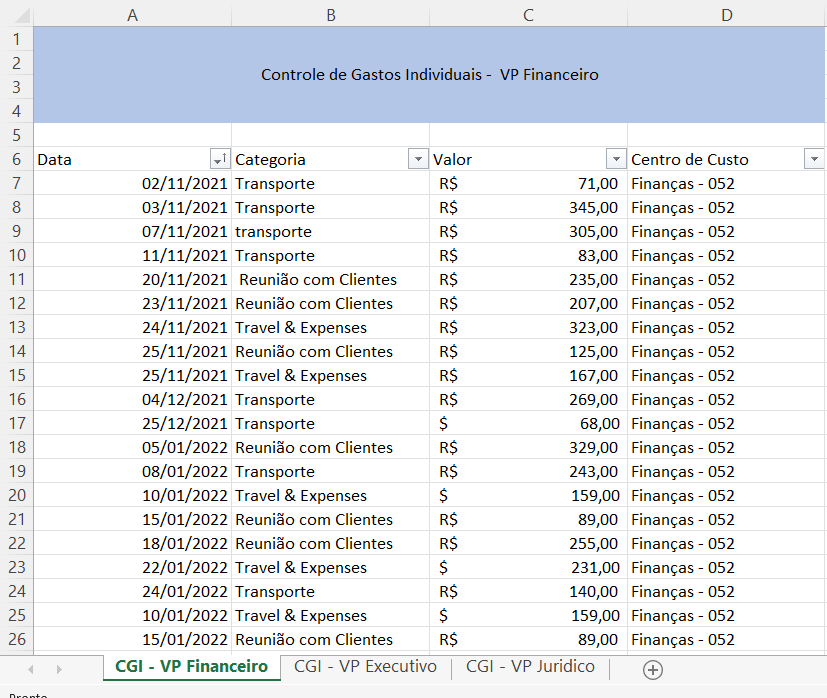
O objetivo é gerar um Relatório para o VP Financeiro com todos os gastos do mês atual, convertidos para o real.
Passo 01: Input data tool (“dados de entrada”)
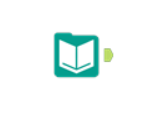
No Alteryx, a limpeza dos dados já pode ser iniciada durante o processo de importação. Na ferramenta em questão você tem a opção de escolher a páginas para importação quando várias estão disponíveis em um arquivo.
Arraste a ferramenta para área do Canvas e escolha o arquivo para conexão.
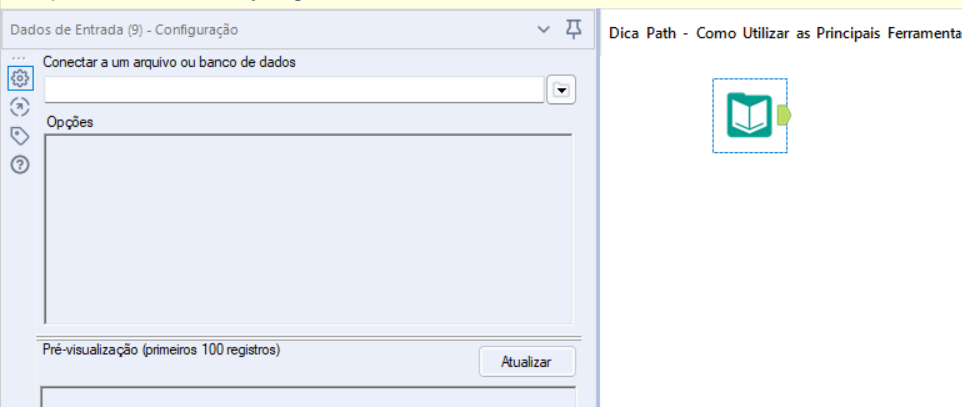
Ao identificar o formato do arquivo em excel, uma configuração para a escolha da aba é disponibilizada.
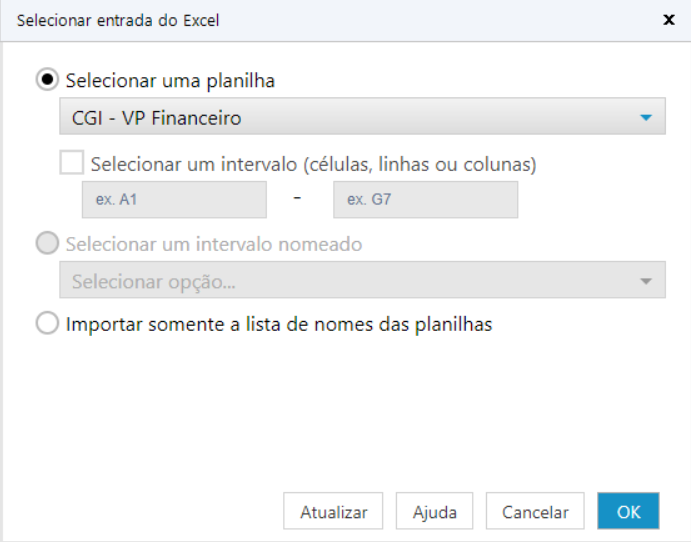
Além disso, você tem a independência de escolher a linha de onde os dados reais começam, para tirar o cabeçalho.
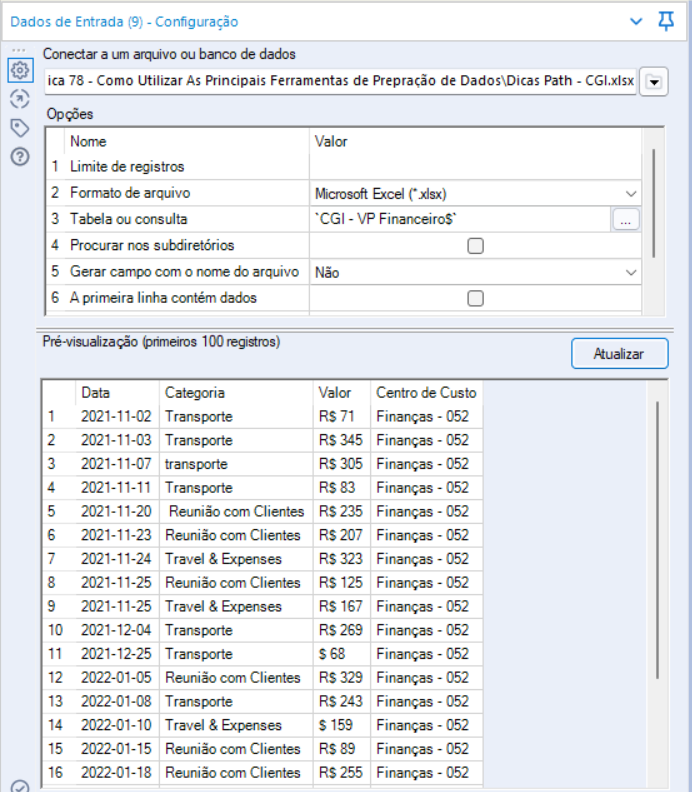
Ainda nessa configuração, você tem acesso a uma prévia do conjunto de dados que seguirá o fluxo.
Passo 02: Data cleasing tool (“limpeza de dados”):
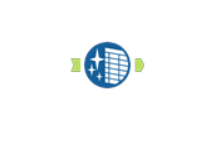
Esta ferramenta é bem ampla e permite remover espaços em branco, substituir valores nulos, remover pontuações e caracteres indesejados, ou alterar os textos maiúsculas/minúsculas.
Nesse exemplo, iremos padronizar as Categorias, retirando espaços indesejados e tabulações e garantindo que todas as palavras iniciarão com letras maiúsculas, utilizando a configuração abaixo.
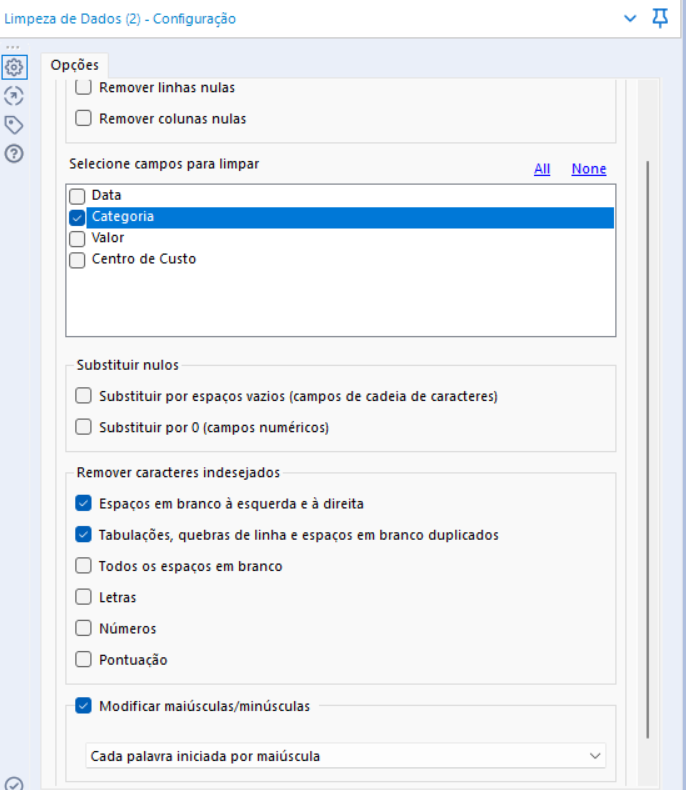
Passo 03: Formula tool (“fórmula”):

Esta ferramenta permite limpar os dados importados com base em determinada fórmula.
Iremos identificar a moeda utilizada em cada gasto, transformá-la em um valor numérico e convertê-lo para real.
Para isso, adicionaremos três colunas ao nosso conjunto de dados, de acordo com as fórmulas abaixo.
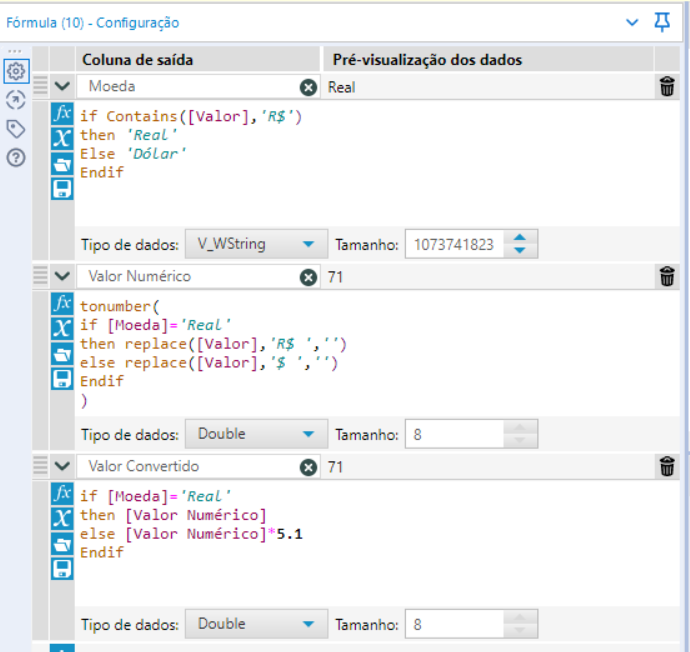
Passo 04: Filter tool (“filtrar”):
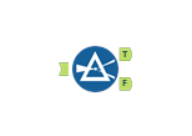
Por fim, iremos utilizar a ferramenta de filtro para manter no relatório apenas os gastos do mês atual.
Essa ferramenta permite filtrar condicionalmente os conjuntos de dados – podendo escolher condicionar um único campo ou diversos, através do Filtro Personalizado.
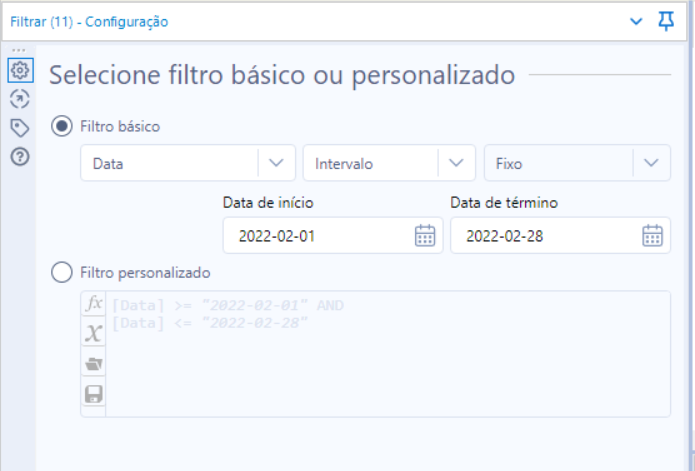
A condição do nosso exemplo é que a data esteja entre 01 a 28 de fevereiro e a saída “T” corresponde aos registros que atendem a condição escolhida.
Resultado:
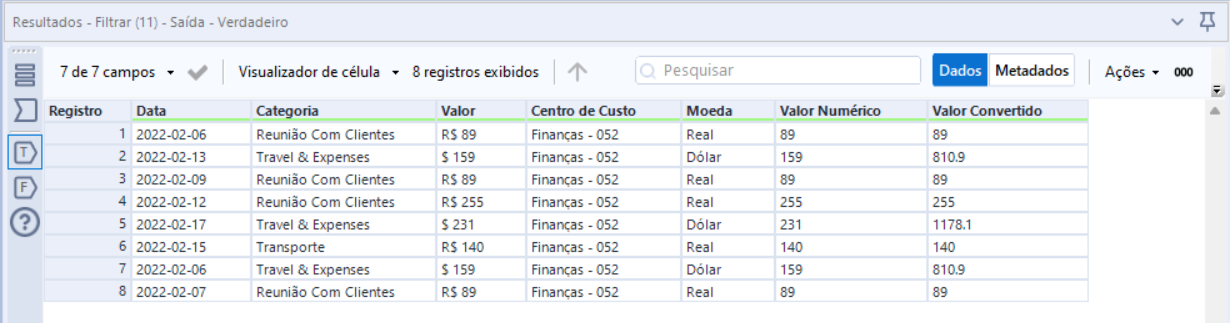
18 de Fevereiro de 2022
Pronto, você aprendeu sobre algumas das muitas ferramentas que podem ser usadas de forma criativa para limpar conjuntos de dados!
Dicas Recentes


PATH | Dicas Tableau – Atalhos de Teclado no Tableau Desktop

P A T H | Dicas Tableau Prep – Como criar uma conexão virtual



